Page 387 of 410
Lyd - o g te l e m at i k u d st y r 9
Niveau 1
Niveau 2
Niveau 3
Kommentarer
Tilsluttede
tjenester
MirrorLink
TM
Få adgang til eller gå tilbage til de apps, der på
forhånd er downloadet til din smartphone, og
som er kompatible med MirrorLink
TM .
Få adgang til en liste over menuer, der følger
efter den på forhånd valgte app.
"Back": Forlad den igangværende handling og gå
et trin tilbage.
"Home": Få adgang til eller vend tilbage til siden
"Bilfunktion".
Få adgang til den første side for "Tilsluttede
tjenester".
Page 389 of 410
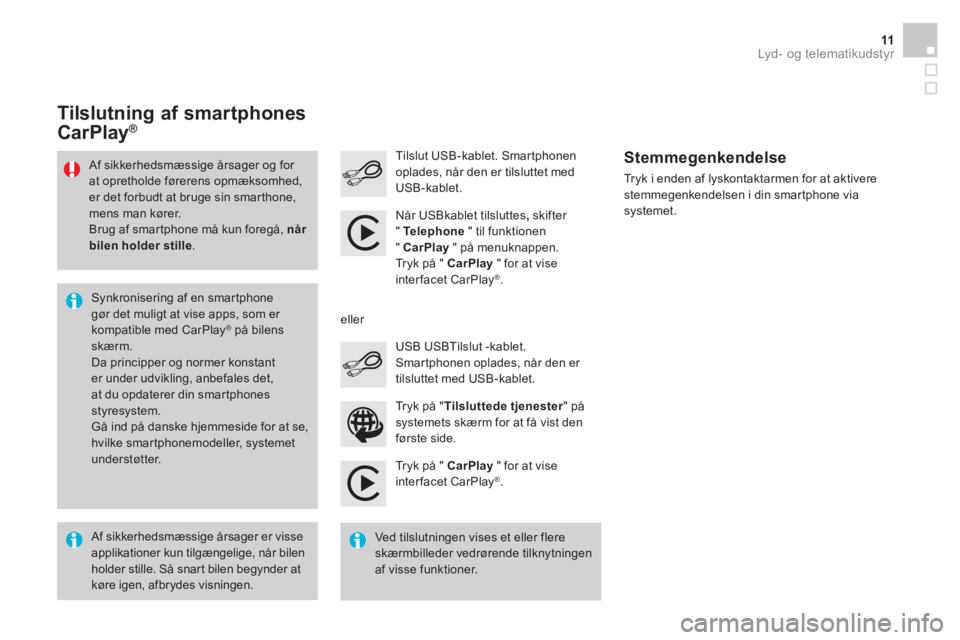
Lyd - o g te l e m at i k u d st y r 11
Tryk på " CarPlay
" for at vise
interfacet CarPlay ® .
Tilslut USB-kablet. Smartphonen
oplades, når den er tilsluttet med
USB-kablet.
Tryk i enden af lyskontaktarmen for at aktivere
stemmegenkendelsen i din smartphone via
systemet.
Tilslutning af smartphones
CarPlay ®
Tr y k p å " Tilsluttede tjenester
" på
systemets skærm for at få vist den
første side.
USB USBTilslut -kablet.
Smartphonen oplades, når den er
tilsluttet med USB-kablet.
eller
Stemmegenkendelse
Af sikkerhedsmæssige årsager er visse
applikationer kun tilgængelige, når bilen
holder stille. Så snart bilen begynder at
køre igen, afbrydes visningen.
Synkronisering af en smartphone
gør det muligt at vise apps, som er
kompatible med CarPlay
® på bilens
skærm.
Da principper og normer konstant
er under udvikling, anbefales det,
at du opdaterer din smartphones
styresystem.
Gå ind på danske hjemmeside for at se,
hvilke smartphonemodeller, systemet
understøtter.
Af sikkerhedsmæssige årsager og for
at opretholde førerens opmæksomhed,
er det forbudt at bruge sin smarthone,
mens man kører.
Brug af smartphone må kun foregå, når
bilen holder stille
.
Ved tilslutningen vises et eller flere
skærmbilleder vedrørende tilknytningen
af visse funktioner.
Når USBkablet tilsluttes ,
skifter
" Te l e p h o n e
" til funktionen
" CarPlay
" på menuknappen.
Tryk på " CarPlay
" for at vise
interfacet CarPlay
® .
Page 391 of 410
Lyd - o g te l e m at i k u d st y r 13
Niveau 1
Niveau 2
Niveau 3
Kommentarer
Tilsluttede
tjenester
Apple
®
CarPlay ®
Te l e f o n
Favoritter
"Telefonfunktionen" stiller sig automatisk
i stemmestyringsfunktionen "Siri".
Tryk på " Vis kontakter" for at få adgang til
telefonens menuer.
Opkald
Kontakter
Ta s t a t u r
Beskedfunktion
Musik
Lister
Tryk på "Musik" for at bladre og vælge numre,
der ligger på smartphonen.
Tryk på "Lyt" for høre det nummer, der er ved at
blive afspillet.
Kunstnere
Numre
Albums
Andet ...
Kor t
Destinationer
Tryk på "Destinationer" for at søge efter en
adresse via stemmestyringsfunktionen "Siri"
eller via tastaturet.
GPS-funktionen gør brug af internettilslutningen
3G, 4G eller telefonens Wi-Fi.
Beskeder
Vis beskeder
"Beskedfunktionen" stiller sig automatisk i
stemmestyringsfunktionen "Siri" for at oplæse
beskeden og modtageren.
Tryk på " Vis beskeder" for at få adgang til
beskederne.
Ly t
Lyt til det nummer, der er ved at blive afspillet.
Page 400 of 410
Lyd - o g te l e m at i k u d st y r 3
Internet browser
Identifikationen af Internet-navigationen via din
smartphone foregår via standarden Dial-Up
Networking (DUN).
Tryk på " Internet browser
" for at få
vist browserens startside. Tilslut først
din smartphone via Bluetooth til
" Internettet ". Se afsnittet " Te l e p h o n e
".
Visse af de nyeste smartphones
understøtter ikke denne standard.
Tryk på Tilsluttede tjenester
for at
vise den første side.
Page 403 of 410
Lyd - o g te l e m at i k u d st y r
MirrorLink TM
Muligt afh. af smartphone og
styresystem.
Page 404 of 410
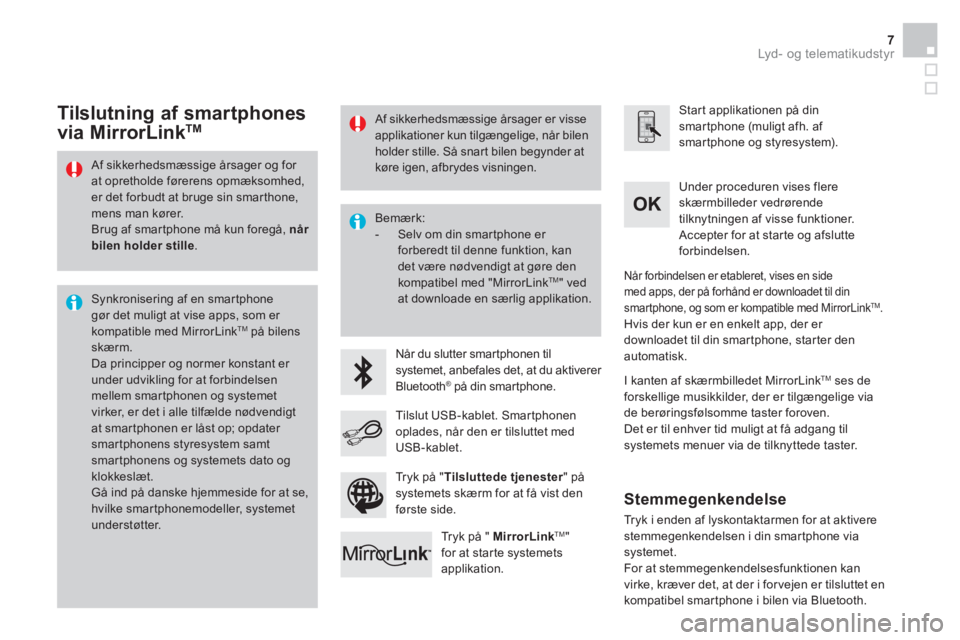
Lyd - o g te l e m at i k u d st y r 7
Af sikkerhedsmæssige årsager og for
at opretholde førerens opmæksomhed,
er det forbudt at bruge sin smarthone,
mens man kører.
Brug af smartphone må kun foregå, når
bilen holder stille
.
Synkronisering af en smartphone
gør det muligt at vise apps, som er
kompatible med MirrorLink
TM på bilens
skærm.
Da principper og normer konstant er
under udvikling for at forbindelsen
mellem smartphonen og systemet
virker, er det i alle tilfælde nødvendigt
at smartphonen er låst op; opdater
smartphonens styresystem samt
smartphonens og systemets dato og
klokkeslæt.
Gå ind på danske hjemmeside for at se,
hvilke smartphonemodeller, systemet
understøtter.
Bemærk:
- Selv om din smartphone er
forberedt til denne funktion, kan
det være nødvendigt at gøre den
kompatibel med "MirrorLink
TM " ved
at downloade en særlig applikation.
Når du slutter smartphonen til
systemet, anbefales det, at du aktiverer
Bluetooth
® på din smartphone.
Start applikationen på din
smartphone (muligt afh. af
smartphone og styresystem).
Under proceduren vises flere
skærmbilleder vedrørende
tilknytningen af visse funktioner.
Accepter for at starte og afslutte
forbindelsen.
Tilslut USB-kablet. Smartphonen
oplades, når den er tilsluttet med
USB-kablet.
Tryk på " MirrorLink
TM
"
for at starte systemets
applikation.
Når forbindelsen er etableret, vises en side
med apps, der på forhånd er downloadet til din
smartphone, og som er kompatible med MirrorLink
TM .
Hvis der kun er en enkelt app, der er
downloadet til din smartphone, starter den
automatisk.
Tilslutning af smartphones
via MirrorLink TM
I kanten af skærmbilledet MirrorLink TM
ses de
forskellige musikkilder, der er tilgængelige via
de berøringsfølsomme taster foroven.
Det er til enhver tid muligt at få adgang til
systemets menuer via de tilknyttede taster.
Tr y k p å " Tilsluttede tjenester
" på
systemets skærm for at få vist den
første side.
Af sikkerhedsmæssige årsager er visse
applikationer kun tilgængelige, når bilen
holder stille. Så snart bilen begynder at
køre igen, afbrydes visningen.
Stemmegenkendelse
Tryk i enden af lyskontaktarmen for at aktivere
stemmegenkendelsen i din smartphone via
systemet.
For at stemmegenkendelsesfunktionen kan
virke, kræver det, at der i for vejen er tilsluttet en
kompatibel smartphone i bilen via Bluetooth.
Page 406 of 410
Lyd - o g te l e m at i k u d st y r 9
Niveau 1
Niveau 2
Niveau 3
Kommentarer
Tilsluttede
tjenester
MirrorLink
TM
Få adgang til eller gå tilbage til de apps, der på
forhånd er downloadet til din smartphone, og
som er kompatible med MirrorLink
TM .
Få adgang til en liste over menuer, der følger
efter den på forhånd valgte app.
"Back": Forlad den igangværende handling og gå
et trin tilbage.
"Home": Få adgang til eller vend tilbage til siden
"Bilfunktion".
Få adgang til den første side for "Tilsluttede
tjenester".
Page 408 of 410
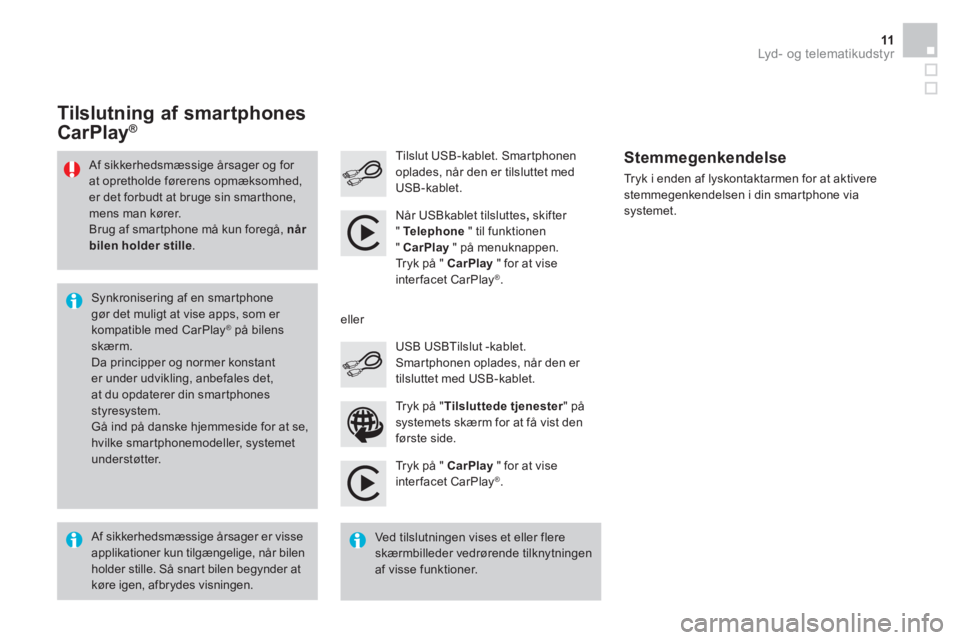
Lyd - o g te l e m at i k u d st y r 11
Tryk på " CarPlay
" for at vise
interfacet CarPlay ® .
Tilslut USB-kablet. Smartphonen
oplades, når den er tilsluttet med
USB-kablet.
Tryk i enden af lyskontaktarmen for at aktivere
stemmegenkendelsen i din smartphone via
systemet.
Tilslutning af smartphones
CarPlay ®
Tr y k p å " Tilsluttede tjenester
" på
systemets skærm for at få vist den
første side.
USB USBTilslut -kablet.
Smartphonen oplades, når den er
tilsluttet med USB-kablet.
eller
Stemmegenkendelse
Af sikkerhedsmæssige årsager er visse
applikationer kun tilgængelige, når bilen
holder stille. Så snart bilen begynder at
køre igen, afbrydes visningen.
Synkronisering af en smartphone
gør det muligt at vise apps, som er
kompatible med CarPlay
® på bilens
skærm.
Da principper og normer konstant
er under udvikling, anbefales det,
at du opdaterer din smartphones
styresystem.
Gå ind på danske hjemmeside for at se,
hvilke smartphonemodeller, systemet
understøtter.
Af sikkerhedsmæssige årsager og for
at opretholde førerens opmæksomhed,
er det forbudt at bruge sin smarthone,
mens man kører.
Brug af smartphone må kun foregå, når
bilen holder stille
.
Ved tilslutningen vises et eller flere
skærmbilleder vedrørende tilknytningen
af visse funktioner.
Når USBkablet tilsluttes ,
skifter
" Te l e p h o n e
" til funktionen
" CarPlay
" på menuknappen.
Tryk på " CarPlay
" for at vise
interfacet CarPlay
® .